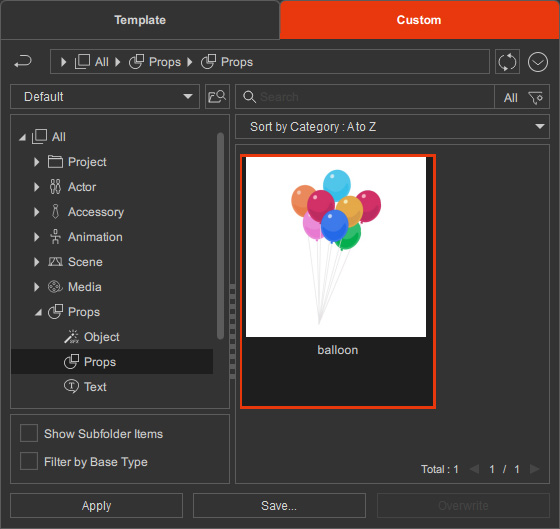內容管理員設定
透過內容管理員選單可進入設定面板。
此面板可變更預設的內容安裝資料夾、新增自訂內容資料夾、或顯示標記為隱藏的內容包。
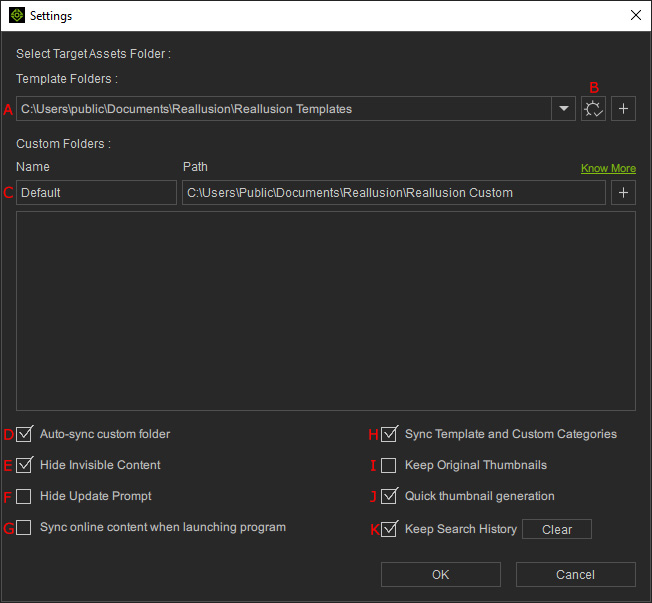
此按鈕可回復範本資料夾的預設路徑。
此方框預設開啟以使自訂內容自動與 Windows 檔案總管的檔案同步。
此方框預設開啟以隱藏標記為不顯示的內容包或物件。
啟用此方框可在每次程式啟動時重新整理內容管理員資料庫。 會同步以其他程式安裝在共享範本資料夾的的內容包或物件。

勾選方框後,在範本和自訂標籤頁間切換時,被選取的目錄將保持不變。
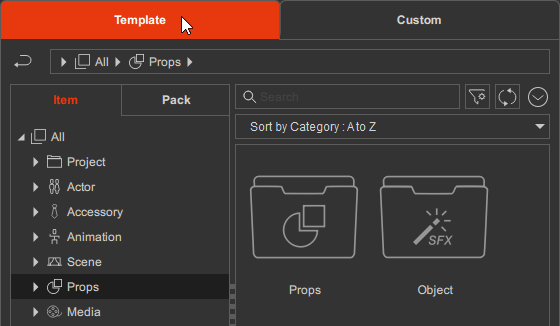
反之,如果未勾選,則選取的目錄在範本與自訂標籤頁間會有不同。
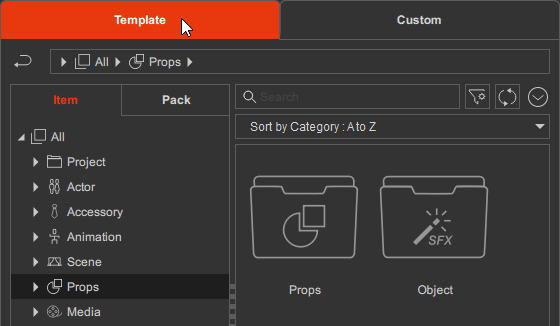

如果想要覆蓋內容而不改變它的縮圖時,請勾選此方框。 如果未勾選此方框,就會依據產生快速縮圖的設定來運算縮圖。

當您選取內容並新增到自訂資料夾時,產生快速縮圖選項會依據目前在預覽視窗中看到的內容運算出它的縮圖。
在下面的例子中,將選取的氣球加到自訂資料夾。

- 產生快速縮圖已勾選 (較快):截取整個預覽視窗當作縮圖。
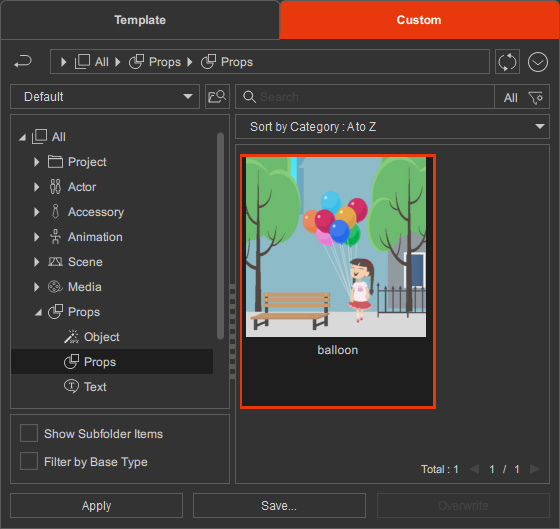
- 產生快速縮圖未勾選 (較慢):僅顯示選取的物件當作縮圖;然而,要花多點時間加進自訂資料夾。